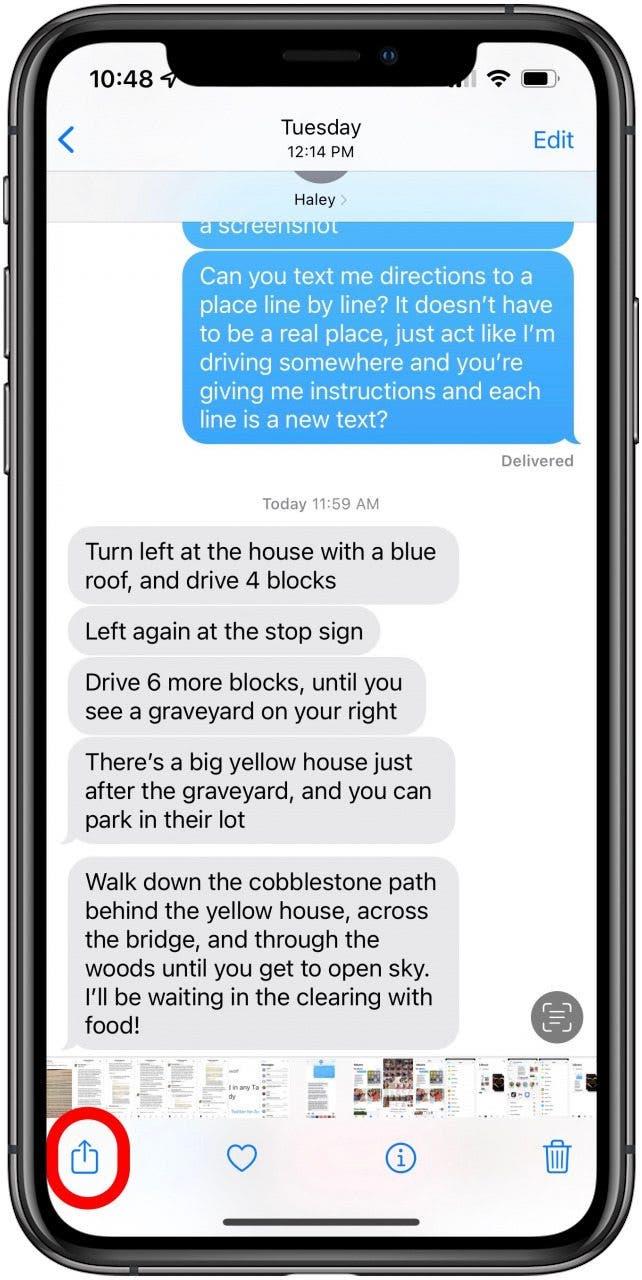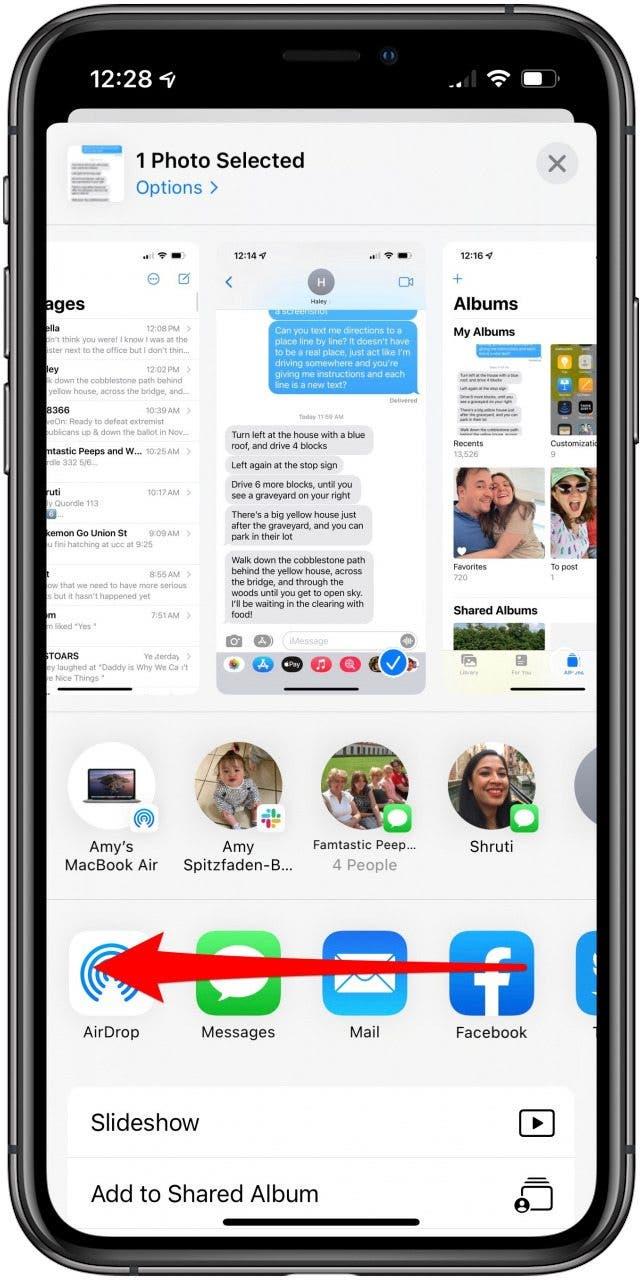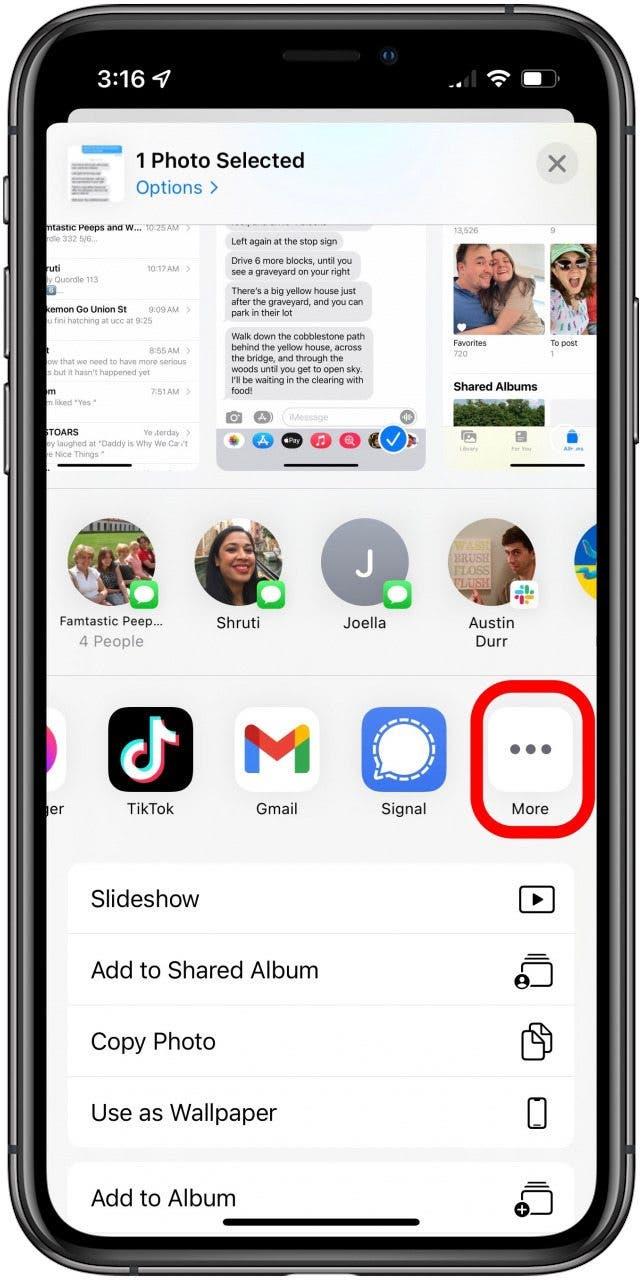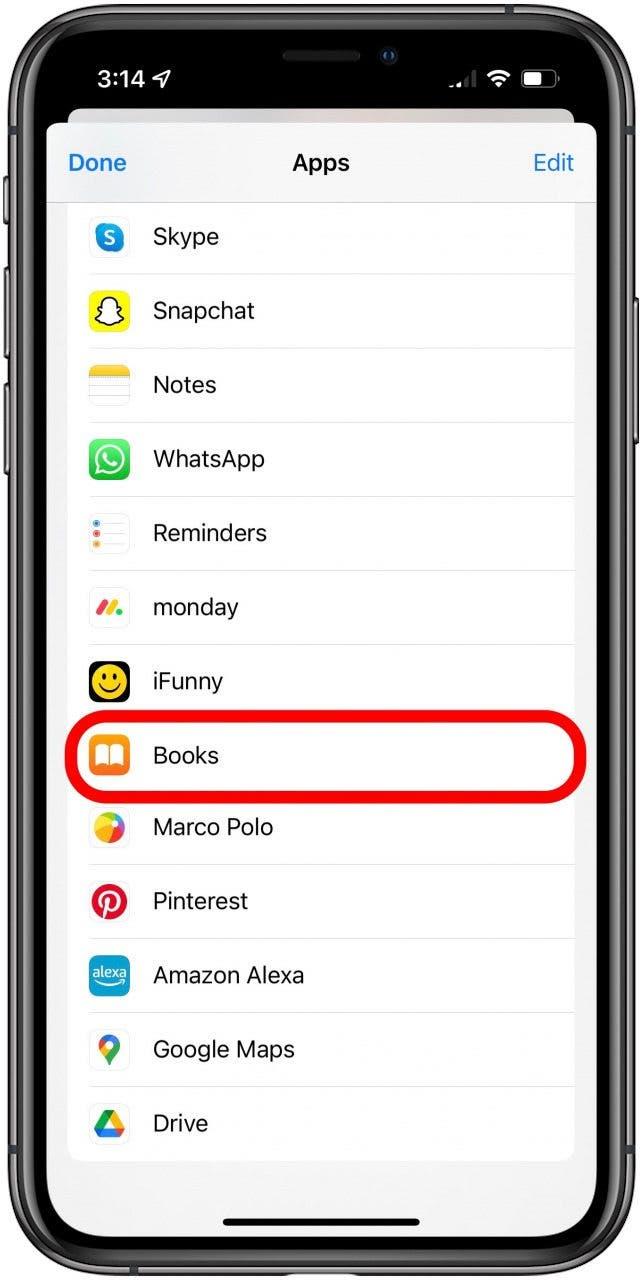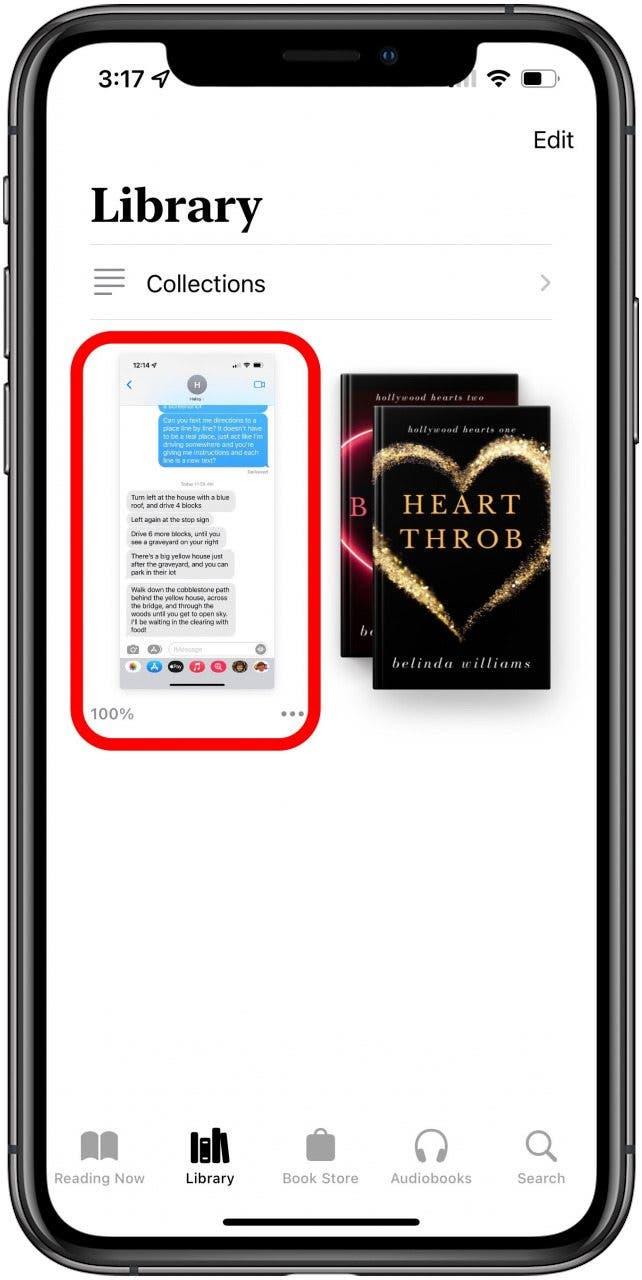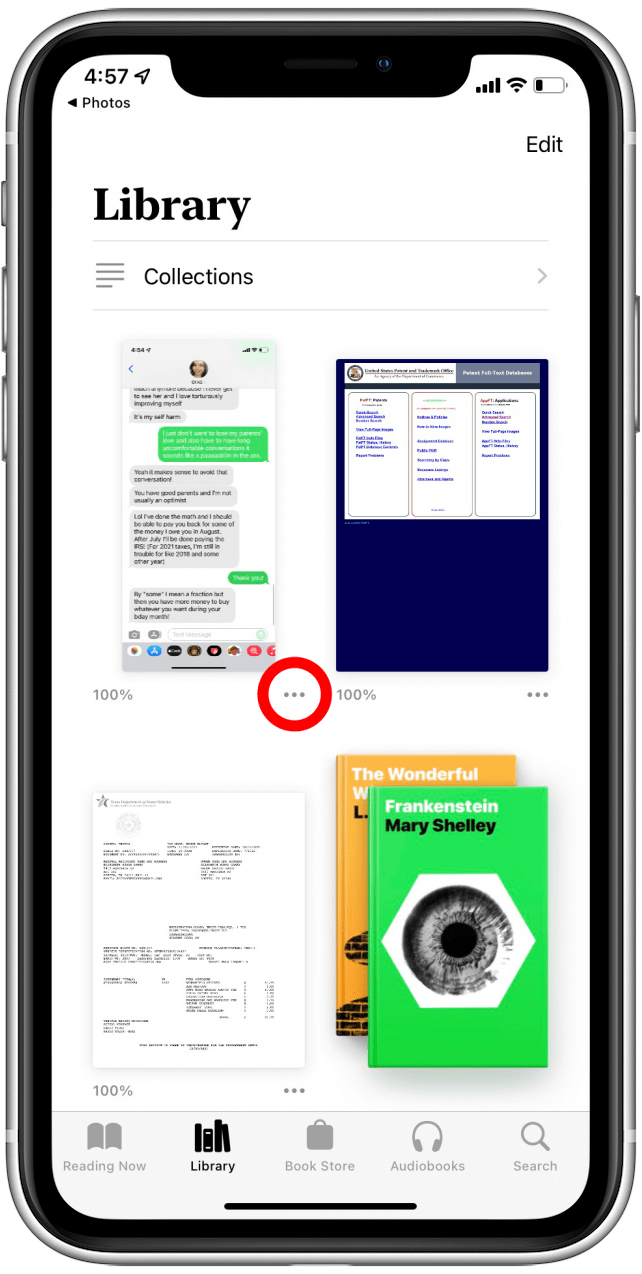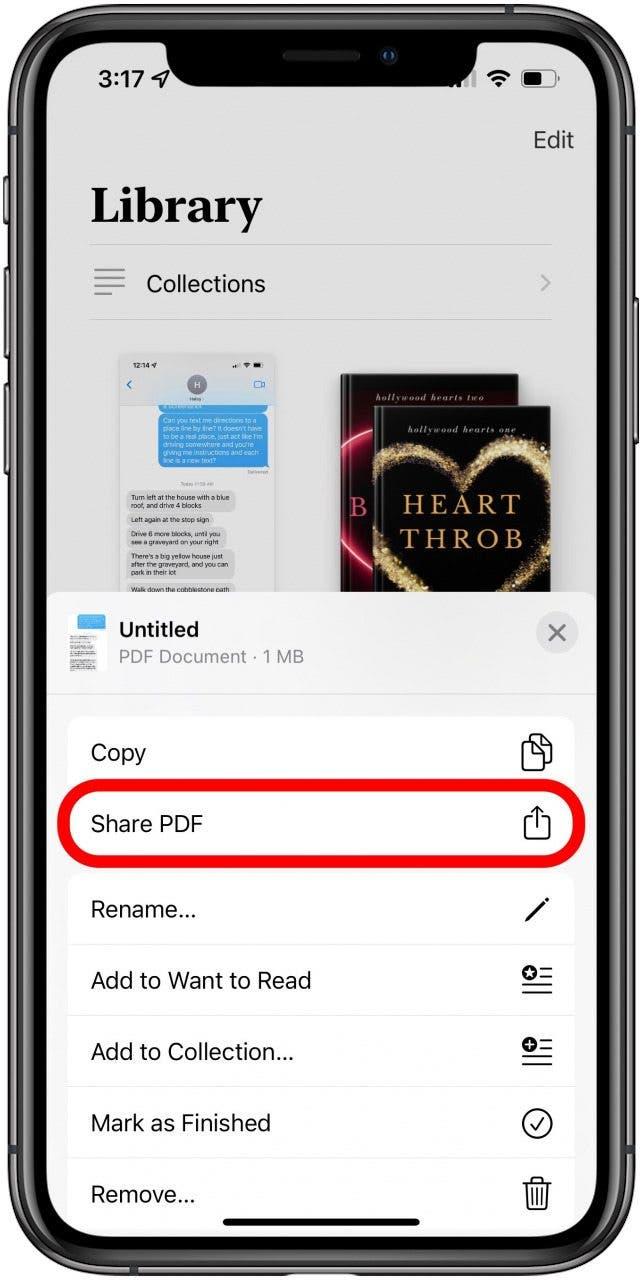Benötigen Sie eine Aufzeichnung Ihrer Textgespräch, möchten aber nicht durch Ihre Kamerarolle scrollen, um Screenshots zu finden? Wenn Sie nach dem Exportieren von IMessage -Gesprächen in PDF suchen, erhalten Sie viele verschiedene Optionen, vom Herunterladen von Apps bis zur Verwendung Ihres Computers. Aber es gibt eine Methode, die viel einfacher ist. Hier erfahren Sie, wie Sie Textnachrichten von Ihrem iPhone in PDF exportieren.
So exportieren Sie Imessages nach PDF
Das Durchführen von Aufzeichnungen über Ihre Nachahmung oder Textnachrichten kann von hilfreich bis entscheidend reichen. Unabhängig davon, ob Sie Anweisungen speichern möchten, schickte Sie jemand, ohne immer zurück zu scrollen oder Transkripte der Korrespondenz für einen Gerichtsfall zu benötigen. Ein PDF Ihrer Textnachrichten ist eine einfache Möglichkeit, Ihre Kamera -Rollen von Screenshots zu befreien und die Nachrichten einfach zu halten -To-Find-Standort. PDFs sind auch einfacher zu markieren und zu teilen, und sie sind tendenziell kleiner als Screenshots und nehmen daher weniger Platz auf Ihrem iPhone ein.
Um eine iMessage als PDF zu exportieren, müssen Sie zuerst einen Screenshot davon machen. Ab sofort ist dieser Teil nicht verhandelbar. Sobald Sie den Screenshot haben, gibt es jedoch eine sehr einfache Möglichkeit, ihn in ein PDF zu verwandeln, obwohl andere Quellen Sie möglicherweise auffordern, eine App herunterzuladen oder sogar Ihren Computer einzubeziehen. Weder ist notwendig. Alles, was Sie tun müssen, ist den Screenshot in Büchern zu teilen, und Sie können loslegen! Hier erfahren Sie, wie Sie ein iMessage -Gespräch zu PDF haben. Weitere einfache iPhone-Anleitungen finden Sie in unserem Tipp des Tages .
- Nehmen Sie einen Screenshot des iMessage-Gesprächs.
- Finden Sie den Screenshot in Ihrer -Potos -App oder Camera Roll .
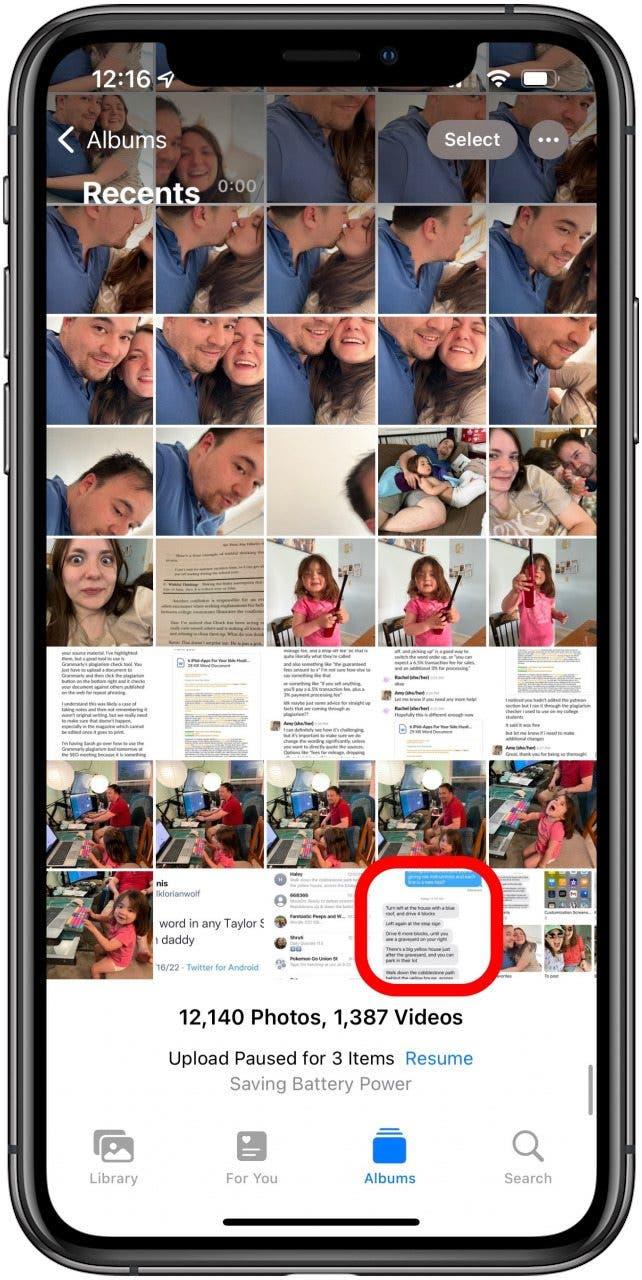
- Tippen Sie auf die Taste Share .

- Scrollen Sie bis zum Ende der Symbole of Sharing -Optionen.

- Tippen Sie auf mehr .

- Tippen Sie auf Bücher .

- Ihr Screenshot wird in Ihrer Bibliothek in Ihrer Bücher -App angezeigt.

- Tippen Sie auf das mehr Symbol .

- Sie werden es jetzt als PDF teilen können.

Jetzt bist du gut zu gehen!